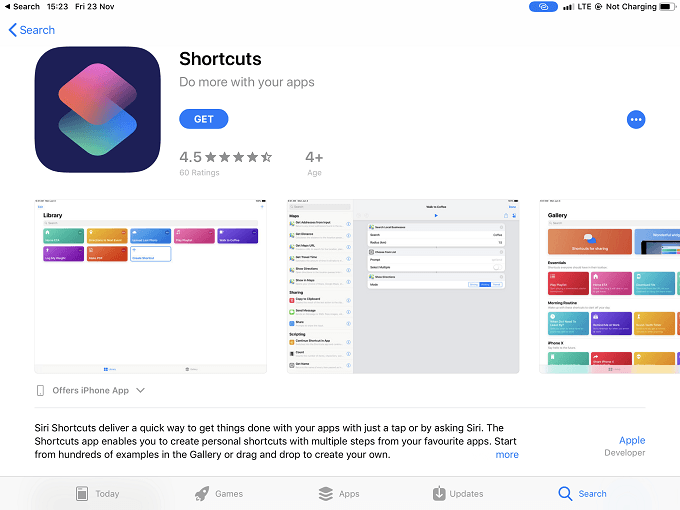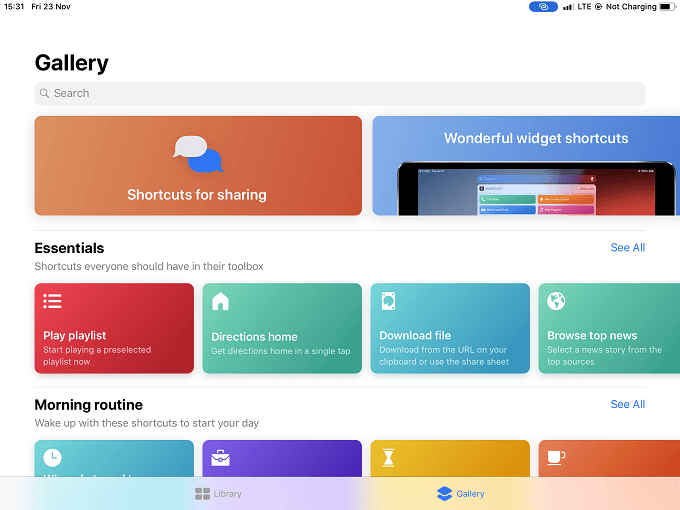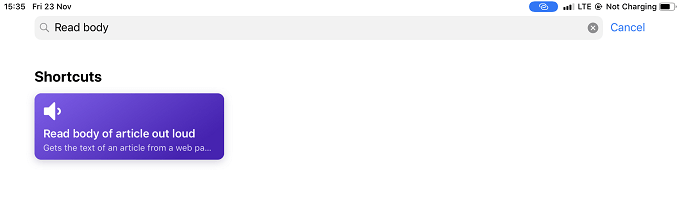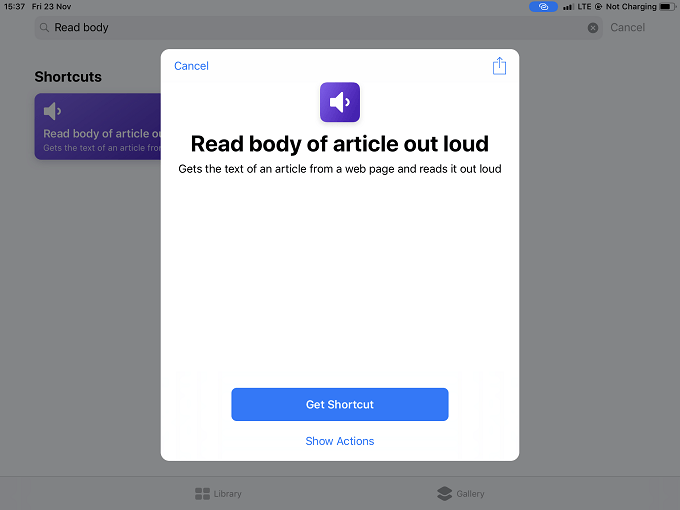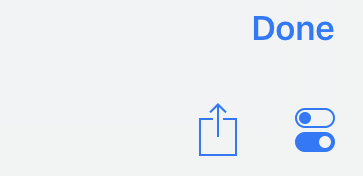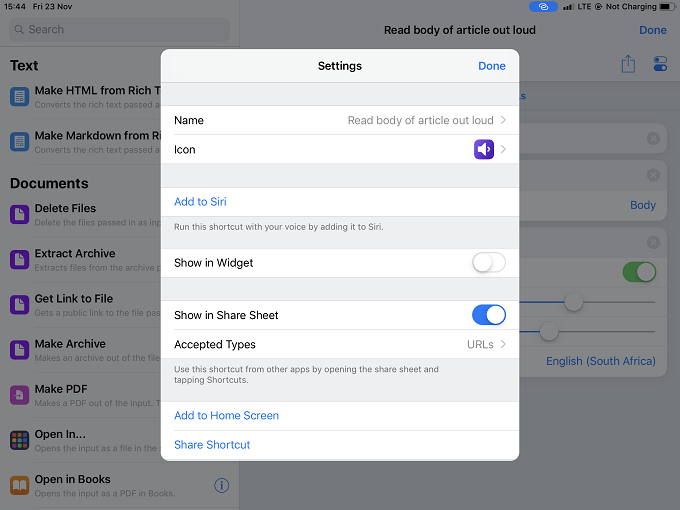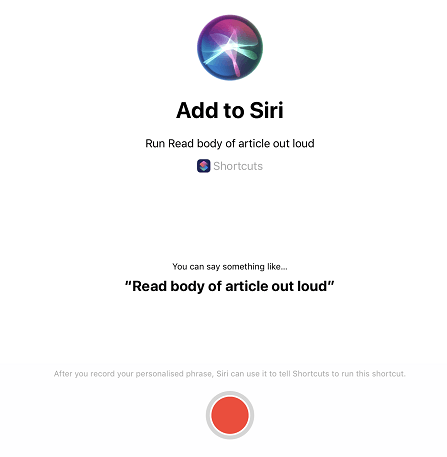เมื่อ Siri เปิดตัวครั้งแรกใน iPhone 4S เรารู้สึกปลื้มมาก มันฟังดูเป็นธรรมชาติมากและเข้าใจได้เกือบทุกอย่างที่คุณพูด
ตั้งแต่นั้นมา Alexa และผู้ช่วย Google ที่ไม่รู้จักชื่อได้เอาชนะ Siri จากมุมมองที่เป็นประโยชน์ในทางปฏิบัติ อย่างไรก็ตามด้วย iOS 12 ตอนนี้ Siri มีชุดฟังก์ชั่นที่ทรงพลังมากซึ่งอนุญาตให้รวมกับแอพของบุคคลที่สามได้
มันเรียกว่า Siri Shortcutsและคุณสามารถสร้าง แมโครคืออะไรซึ่งคำสั่งเสียงที่กำหนดเองจะเรียกชุดของการกระทำ
การเรียกใช้แอป
ทางลัดอาจไม่ได้รับการติดตั้งบนอุปกรณ์ iOS ของคุณอย่างน้อยก็หายไปจาก iPad Pro ของเรา นั่นเป็นเรื่องเล็กน้อยที่แก้ไขได้อย่างง่ายดายโดยการไปที่ App Store นี่คือแอปที่คุณกำลังมองหา
เมื่อติดตั้งแล้ว เปิดแอปเพื่อให้เราสามารถเริ่มต้นได้ สร้างทางลัด
เรียกดูแกลเลอรี่
เมื่อคุณเปิดแอปคุณจะสังเกตเห็นว่ามีสองส่วนหลัก ห้องสมุดและ แกลลอรี่ <.
ห้องสมุดเป็นที่ที่คุณจะพบทางลัดที่ใช้งานอยู่ซึ่งคุณสร้างหรือดาวน์โหลดจากแกลเลอรี แกลเลอรี่ดังที่คุณได้สังเกตเห็นคือชุดของทางลัดที่สร้างขึ้นสำหรับคุณแล้ว
คุณควรตรวจสอบแกลเลอรีก่อนเพื่อหาทางลัดที่เป็นไปตามที่คุณต้องการ แม้กระทั่งทางลัดที่ใกล้จะเป็นสิ่งที่ดีเพราะมันง่ายกว่าที่จะบิดมันมาจากรอยขีดข่วน
สำหรับจุดประสงค์ของบทความนี้เราจะหาทางลัดในแกลเลอรีย้ายไปที่ ห้องสมุดของเราแล้วดูว่ามันถูกสร้างขึ้นเพื่อเรียนรู้วิธีสร้างทางลัดของเราเอง
หยิบทางลัดจากแกลเลอรี่
หลังจากเปิดแอปแล้วให้แตะที่ “แกลลอรี่”คุณจะเห็นทางลัดนี้ที่เลือกไว้
เราจะใช้ทางลัดที่เรียกว่า อ่านเนื้อหาของ บทความส่งเสียงดังเพื่อการสาธิต ดังนั้น พิมพ์ลงในแถบค้นหา
แตะที่ทางลัดแล้วแตะ“ รับทางลัด ”
ตอนนี้ ไปที่ห้องสมุดและแตะที่จุดสามจุดที่มุมบนขวาของทางลัด
ที่นี่คุณสามารถเห็นโครงสร้างของทางลัด เพื่อให้เป็นหนึ่งคุณลากฟังก์ชั่นจากซ้ายเข้าไปในส่วนทางด้านขวา ที่นี่เราสามารถปรับเปลี่ยนทางลัดตามความต้องการของเราได้ แต่เราจะปล่อยไว้ตามที่เป็นอยู่
เมื่อคุณสร้างทางลัดตั้งแต่เริ่มต้นความแตกต่างเพียงอย่างเดียวคือส่วนทางด้านขวามือจะว่างเปล่า แล้วแต่ว่าคุณต้องการใช้ Building Block แบบใด
แม้ว่าทางลัดจะอยู่ใน Library ของคุณแล้ว แต่ Siri ยังไม่สามารถใช้งานได้ ในการเพิ่มลงใน Siri คุณจะต้อง แตะไอคอนตัวเลื่อนที่ด้านบนขวาของหน้าจอ
จากนั้นคุณจะเห็นหน้าจอนี้
เพียง แตะ“ เพิ่มไปยัง Siri”และคุณเข้ามาที่นี่ .
อย่างที่คุณเห็น Siri มีวลีที่แนะนำให้เรียกใช้ทางลัดนี้ แต่คุณสามารถพูดอะไรก็ได้ที่คุณต้องการ สิ่งที่เหลืออยู่ก็คือ แตะปุ่มบันทึกสีแดงและบันทึกวลีของคุณ หากคุณพอใจกับมันให้ยืนยันและคุณพร้อมแล้ว!